图片太大打不开,这个问题在很多情况下都会遇到。尤其是在处理一些高分辨率的图片时,由于文件大小过大,导致无法正常打开。为了解决这个问题,我们可以尝试以下几种方法:
方法一:使用图片压缩软件
图片压缩软件可以帮助我们减小图片的文件大小,从而解决无法打开的问题。市面上有很多优秀的图片压缩软件,可以在不损失图片质量的前提下,大幅度减小图片的文件大小。
1、如果想要批量快速压缩图片,那么使用图片压缩软件就很方便了。转转大师内置的图片压缩工具,支持对图片的批量压缩。

2、打开转转大师图片工具箱,选择文件压缩-图片压缩。

3、点击添加文件件批量添加,然后选择压缩类型、输出目录,最后点击开始转换即可。

4、可根据自己的需求设置。

4、压缩完成,大家可以对比一下压缩前后的大小,是不是小了很多呢。
方法二:使用在线图片压缩工具
除了使用本地的图片处理软件外,我们还可以尝试使用一些在线图片压缩工具。这些工具通常具有简单易用的操作界面,可以帮助我们快速地对图片进行处理。
步骤一:选择在线压缩服务
访问在线图片压缩工具:https://pic.55.la/imgcompress/

步骤二:上传图片
点击上传待压缩的图片文件。工具支持jpg、png、bmp、gif等常见图片格式的压缩。

步骤三:选择输出格式
根据需要选择输出格式。建议jpg、jpeg格式,如果转换前的图片格式为png、bmp、gif,那么转换后会发现图片体积明显变小。
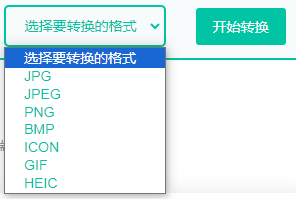
步骤四:压缩图片
点击“开始转换”按钮,等待网站处理并压缩图片。
步骤五:下载压缩后的图片
压缩完成后,下载压缩后的图片文件到你的电脑。
方法三:调整图片分辨率
有时候,图片的分辨率过高,也会导致无法打开的问题。我们可以使用一些图像处理软件,如Photoshop、GIMP等,对图片的分辨率进行调整。通过降低图片的分辨率,可以有效地减小图片的文件大小,从而解决无法打开的问题。
1.打开Photoshop,选择"文件">"打开",加载图片。

2.点击"图像"菜单,选择"图像大小"。

3.在弹出的对话框中,更改分辨率数值(如从72 PPI调整至300 PPI)。
4.确保"重定图像像素"选项被选中,以保持图片质量。

5.点击"确定",然后保存图片,完成分辨率调整。
总之,面对图片太大无法打开的问题,我们可以尝试使用图片压缩软件、调整图片分辨率、使用在线图片处理工具以及转换图片格式等方法,来解决这个问题。通过这些方法,我们可以有效地减小图片的文件大小,从而顺利地打开图片。

图片格式转换
图片格式转换器,一键照片换背景底色

 专区合集
专区合集 客户端下载
客户端下载 开通会员
开通会员 登录
登录









